| ФеймОс | Дата: Четверг, 22.08.2024, 13:12 | Сообщение # 1 |
|
Лейтенант
Группа: Проверенные
Сообщений: 70
Награды: 0
Репутация: 0
Статус: Offline
| Код ошибки 0x80070035 не найден сетевой путь Windows 10, Windows 11, Windows 7, Virtualbox
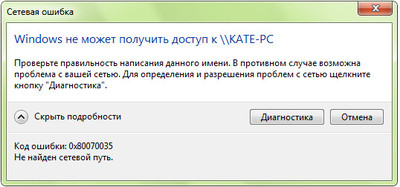
Код ошибки 0x80070035: Не найден сетевой путь в Windows 10, 11, 7 и VirtualBox
Ошибка 0x80070035, означающая "Не найден сетевой путь", может возникнуть в различных ситуациях, когда вы пытаетесь получить доступ к сетевому ресурсу в Windows 10, 11, 7 или в VirtualBox. Эта ошибка может быть связана с проблемами в сетевых настройках, правами доступа, недоступностью сети или повреждением сетевых компонентов.
Причины ошибки:
• Неверные сетевые настройки: Проверьте правильность введенного имени сервера, сетевого пути и имени общего доступа.
• Проблемы с сетевым подключением: Проверьте стабильность интернет-соединения и работоспособность сетевых драйверов.
• Отсутствие доступа: Убедитесь, что у вас есть права доступа к сетевому ресурсу.
• Проблемы с сетевым ресурсом: Проверьте доступность сетевого ресурса, к которому вы пытаетесь подключиться. Сервер может быть выключен, перегружен или недоступен по другим причинам.
• Проблемы с брандмауэром: Брандмауэр Windows или сторонний брандмауэр могут блокировать доступ к сетевому ресурсу.
• Повреждение сетевых компонентов: Возможно, в системе присутствуют поврежденные сетевые компоненты, например, сетевые драйверы, службы или реестр.
• Проблемы с VirtualBox: В VirtualBox ошибка 0x80070035 может возникать из-за неправильно настроенной сетевой карты виртуальной машины или проблем с сетевыми настройками хост-системы.
Как исправить ошибку 0x80070035:
1. Проверьте сетевые настройки:
• Имя сервера: Убедитесь, что вы ввели правильное имя сервера или IP-адрес.
• Сетевой путь: Проверьте правильность введенного сетевого пути, включая имя общего доступа.
• Права доступа: Убедитесь, что у вас есть права доступа к сетевому ресурсу.
2. Проверьте сетевое подключение:
• Проверьте подключение к сети: Убедитесь, что ваш компьютер подключен к сети.
• Проверьте доступность сетевого ресурса: Проверьте, доступен ли сервер, к которому вы пытаетесь подключиться.
• Перезагрузите сетевой адаптер: Откройте диспетчер устройств, найдите сетевой адаптер, щелкните по нему правой кнопкой мыши и выберите "Перезагрузить".
• Проверьте сетевые драйверы: Обновите или переустановите сетевые драйверы.
3. Проверьте настройки брандмауэра:
• Проверьте настройки брандмауэра Windows: Включите или отключите брандмауэр Windows, чтобы проверить, не блокирует ли он доступ к сетевому ресурсу.
• Проверьте настройки стороннего брандмауэра: Проверьте настройки стороннего брандмауэра, если он установлен на вашем компьютере.
4. Проверьте настройки VirtualBox:
• Проверьте настройки сетевой карты виртуальной машины: Убедитесь, что сетевая карта виртуальной машины правильно настроена и подключена к сети.
• Проверьте настройки сети хост-системы: Убедитесь, что сетевые настройки хост-системы, на которой работает VirtualBox, правильно настроены.
5. Попробуйте выполнить следующие действия:
• Перезагрузите компьютер: Перезагрузка компьютера может решить некоторые проблемы с сетевыми настройками.
• Проверьте на наличие вирусов: Запустите антивирусное сканирование, чтобы проверить, не является ли ошибка 0x80070035 результатом вредоносного ПО.
• Проверьте системные файлы: Запустите инструмент проверки системных файлов (sfc /scannow) для проверки целостности системных файлов.
• Восстановите систему: Если проблема возникла недавно, вы можете попробовать восстановить систему до более ранней точки.
Дополнительные советы:
• Проверьте журналы событий: Проверьте журналы событий Windows на предмет ошибок, связанных с сетью.
• Обратитесь к администратору сети: Если вы не можете решить проблему самостоятельно, обратитесь к администратору сети за помощью.
 Читать подробнее... Читать подробнее...
.
|
| |
| |